È chiaro che nessun utente è il tempo che vorrebbe essere davanti al suo iPad o qualche altro dispositivo: iPhone, iPad, PSP, Plays, Wiis ... Abbiamo cose molto più importanti da fare che passare "tutto il pomeriggio "davanti a un dispositivo elettronico come: lavorare, prendersi cura del nostro animale domestico, dei nostri bambini, preparare il cibo ... Tutti questi compiti ci impediscono di passare il tempo che vorremmo davanti a questi dispositivi. Oggi ti mostreremo uno strumento in modo che gli amanti dei libri che usano iBooks possano ascoltare invece di leggere da soli i libri che vogliono usando lo strumento VoiceOver che viene fornito per impostazione predefinita negli strumenti iOS. Ti piacerebbe conoscere questi strumenti che leggeranno i nostri libri da soli? Avanti!
VoiceOver: come attivarlo?
La prima cosa che dobbiamo fare è attivare VoiceOver, per chi non sa di cosa tratta questo strumento:
VoiceOver è uno strumento presente sul nostro dispositivo (iOS) la cui funzione è dire ad alta voce quelle cose che vogliamo, come in questo caso, un libro.
Per questo:
- Accedi a impostazioni del nostro dispositivo e quindi in Generale
- Quando siamo in «Generale"Clicca su"Accessibilità»E cerchiamo la scheda«VoiceOver«
- Attiva l'opzione VoiceOver e vediamo che abbiamo alcune cose che possiamo cambiare come
- Velocità di parola
- Leggi le indicazioni
- Cambiamenti di tono
- Braille
- Rotore
- lingue
Una volta attivato VoiceOver, devi tenere in considerazione la gestione dello strumento:
- Se premiamo una volta su qualche elemento ci leggerà cosa è stato selezionato
- Se premiamo due volte attiveremo l'elemento selezionato
- Diapositiva tre dita per scorrere i menu
Usare VoiceOver in iBooks
Se lo vogliamo VoiceOver leggere il nostro libro dobbiamo solo raggiungere (e dico raggiungere perché è abbastanza complicato) per arrivare al libro che vogliamo nell'applicazione iBooks.
Una volta dentro il libro, dobbiamo cliccare due volte sul paragrafo vogliamo che VoiceOver legga e quindi scorri con due dita verso il basso affinché VoiceOver inizi il suo lavoro.
Maggiori informazioni - Apple seleziona due nuovi produttori per iDevices, oltre a Foxconn
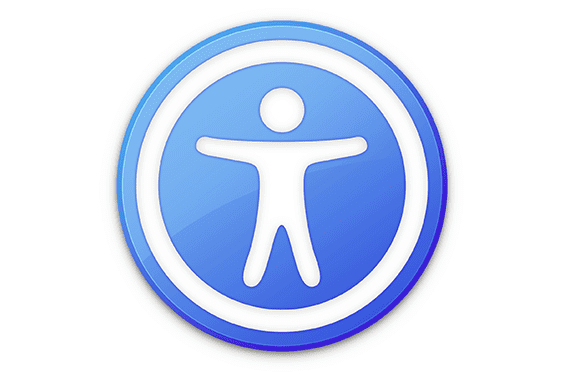


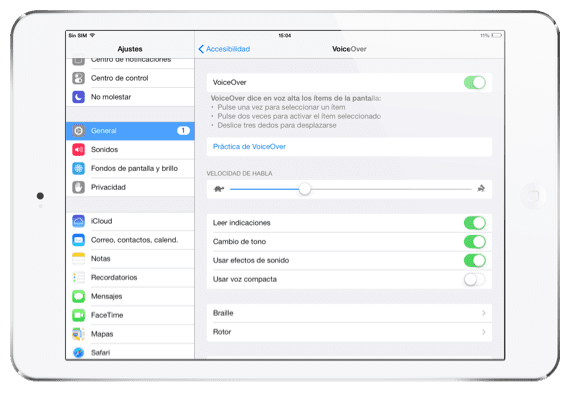
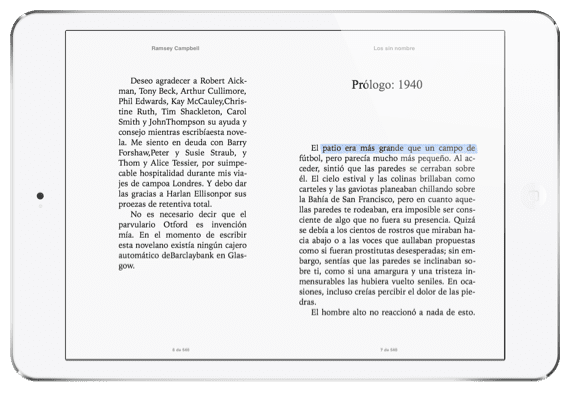

Lo uso tutti i giorni, grazie ad un amico che me lo ha insegnato. Un paio di suggerimenti:
Per prima cosa configura il tasto Home per quando premi 3 volte si attiva la voce fuori campo (così puoi arrivare alla rubrica senza problemi e poi attivarla)
Secondo, se vuoi che legga la pagina dall'inizio, fai scorrere entrambe le dita verso l'alto. Non importa dove suoni, inizia dall'inizio e continua fino a quando non lo interrompi.
Spero che aiuti!
Ciao!! Lo uso molto per leggere libri. Il problema è quando voglio che un testo di iBook mi venga letto in un'altra lingua. Quando ne avevo bisogno ho dovuto cambiare la lingua del telefono e poi ho scoperto come aggiungere un'altra lingua. Diverse volte ho suonato per sbaglio qualcosa che è passato all'inglese da solo. Ho scoperto che quando ciò accade accidentalmente, facendo scorrere un dito verso l'alto cambia di nuovo la lingua dall'una all'altra. Il problema è che non riesco a capire cosa fare per cambiare intenzionalmente la lingua. 🙁